Configurar um dispositivo móvel como um método de verificação de dois passos
Configure seu dispositivo móvel para funcionar como o método de verificação de dois fatores. Seu celular pode receber uma mensagem de texto com um código de verificação ou uma chamada telefônica.
Observação: Se a opção de telefone de autenticação estiver esmaecida, será possível que sua organização não permita que você use um número de telefone ou uma mensagem de texto para verificação. Nesse caso, você precisará selecionar outro método ou entrar em contato com o administrador para obter assistência.
Configurar seu dispositivo móvel para usar uma mensagem de texto como o método de verificação
-
Entre em sua conta no https://mysignins.microsoft.com/security-infoEntrar
-
Na página Verificação de segurança adicional, selecione Telefone de autenticação na Etapa 1: Como entrar em contato com você, selecione seu país ou região na lista suspensa e digite o número de telefone do dispositivo móvel.
-
Selecione Enviar-me um código por mensagem de texto na área Método e, em seguida, selecione Avançar.
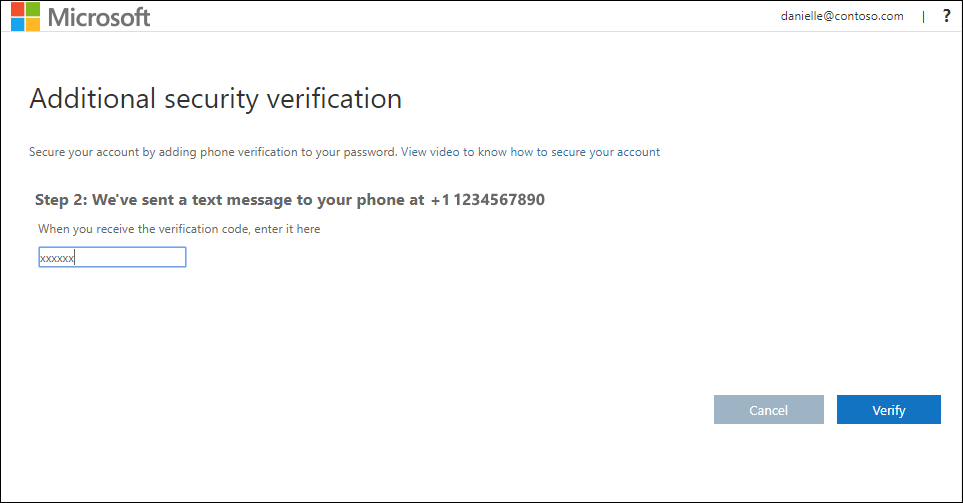
-
Digite o código de verificação da mensagem de texto (enviada pela Microsoft) na área Etapa 2: enviamos uma mensagem de texto para seu telefone e, em seguida, selecione Verificar.
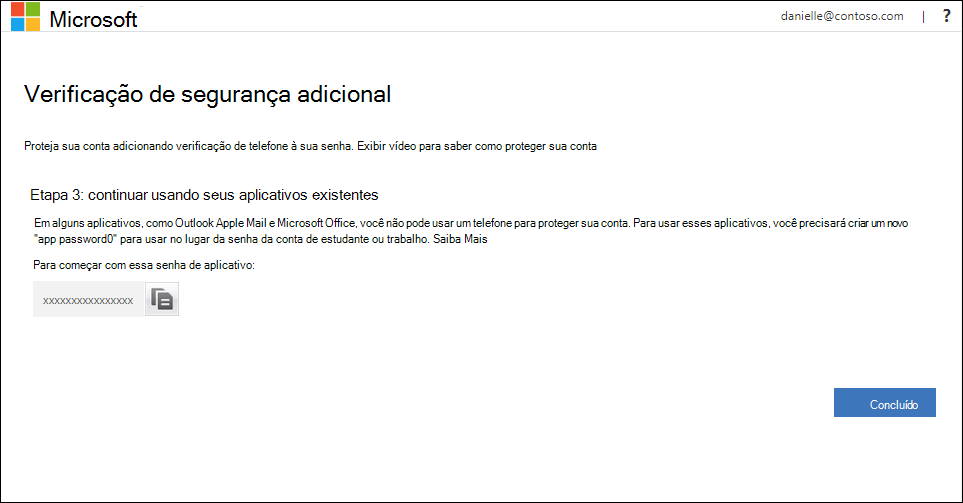
-
Na etapa 3: continue usando sua área de aplicativos existentes, copie a senha do aplicativo fornecida e cole-a em algum lugar seguro.
Observação: Para obter informações sobre como usar a senha do aplicativo com seus aplicativos mais antigos, consulte Gerenciar senhas de aplicativo. Você só precisará usar senhas de aplicativo se continuar usando aplicativos mais antigos incompatíveis com a verificação de dois fatores.
-
Selecione Concluído.
Configurar seu dispositivo móvel para receber uma chamada telefônica
-
Entre em sua conta no https://mysignins.microsoft.com/security-infoEntrar
-
Na página Verificação de segurança adicional, selecione Telefone de autenticação na érea Etapa 1: como devemos entrar em contato com você, selecione seu país ou região na lista suspensa e digite o número do dispositivo móvel.
-
Selecione Chamar-me na área Método e selecione Avançar.
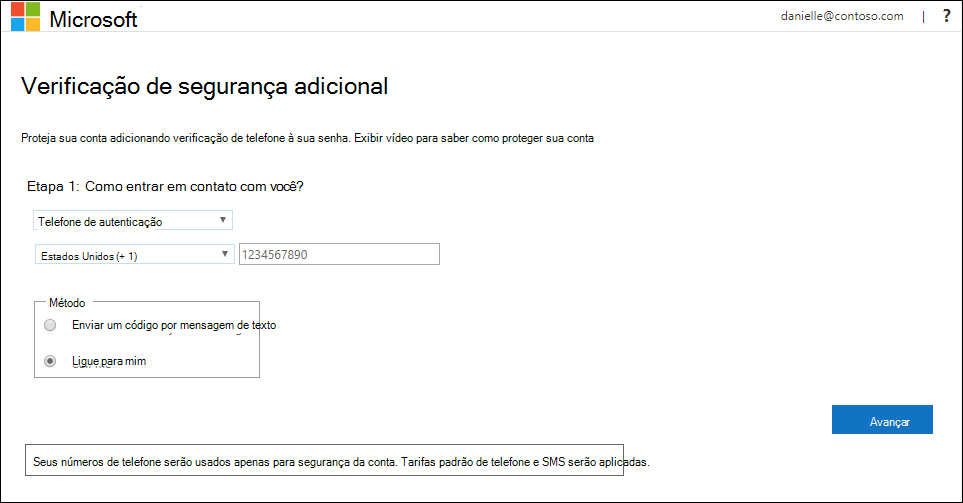
-
Você receberá um telefonema da Microsoft, solicitando que pressione o sinal de hashtag (#) em seu dispositivo móvel para verificar sua identidade.
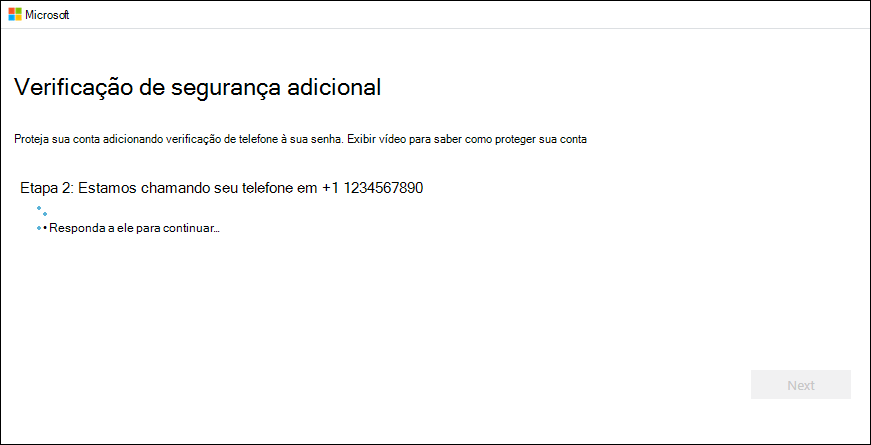
-
Na etapa 3: continue usando sua área de aplicativos existentes, copie a senha do aplicativo fornecida e cole-a em algum lugar seguro.
Observação: Para obter informações sobre como usar a senha do aplicativo com seus aplicativos mais antigos, consulte Gerenciar senhas de aplicativo. Você só precisará usar senhas de aplicativo se continuar usando aplicativos mais antigos incompatíveis com a verificação de dois fatores.
-
Selecione Concluído.










